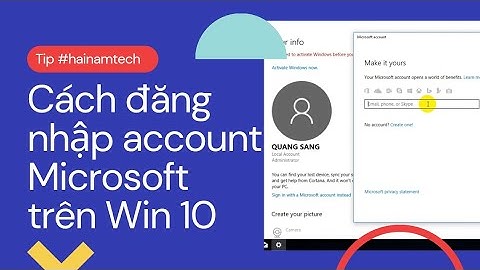ANH ẤY LÀ OPPO A37 Snapdragon 410 là một mẫu điện thoại thông minh tuyệt vời với hệ điều hành Android với vi xử lý lõi tứ, RAM 2GB, bộ nhớ trong 16GB, camera chính 8 megapixel với pixel 1,4 µm và pin 2630 mAh. Nó là một thiết bị rẻ và nhẹ và rất đặc trưng là có màn hình HD 5 inch. Nó tương đối mỏng (dày 7,7mm) và có hai màu Vàng và Vàng hồng. Show
Cách đặt lại OPPO A37 từng bước:Trong bài đăng này, bạn sẽ tìm hiểu hai phương pháp đơn giản và thiết thực để thiết lập lại OPPO A37 và giữ nguyên như mới. Phương pháp đầu tiên để hard reset Oppo A37Bước đầu tiên Để bắt đầu reset OPPO A37 hiệu quả, bạn cần tắt thiết bị bằng cách nhấn giữ phím nguồn trong vài giây.  Bước thứ hai Sau khi điện thoại tắt, hãy tiếp tục nhấn các phím sau: Giảm âm lượng và Bật trong vài giây.  Bước thứ ba Logo OPPO sẽ xuất hiện trên màn hình khi nhấn nút Giảm âm lượng và Nguồn. Thả các nút khi chúng xuất hiện. Bước thứ tư Sau đó, chọn ngôn ngữ bằng phím Âm lượng để điều hướng qua các tùy chọn và phím Power Rocker để chọn  Bước thứ năm Tiếp theo, chọn tùy chọn “Xóa dữ liệu và bộ nhớ cache” hai lần  Bước thứ sáu Khi các bước trên hoàn tất, hãy xác nhận toàn bộ hành động bằng cách chọn “Có”.  Bước thứ bảy Cuối cùng, bạn phải nhấn “Reboot” để khởi động lại hoàn toàn hệ thống thiết bị.  Bước thứ tám Tuyệt quá! Bạn đã hoàn thành khôi phục cài đặt gốc của OPPO A37 thành công. Phương pháp thứ hai để thiết lập lại Oppo A37:Bước đầu tiên Để bắt đầu thiết lập lại OPPO A37, hãy bắt đầu bật điện thoại bằng cách nhấn phím nguồn trong vài giây.  Bước thứ hai Sau khi thiết bị được bật nguồn, hãy chuyển đến menu đầu tiên và chuyển đến tùy chọn “Cài đặt” từ đó.  Bước thứ ba Trong cài đặt thiết bị, hãy tìm và chọn tùy chọn “Sao lưu và đặt lại” và trong khi ở đó, hãy tìm và chọn tùy chọn “Đặt lại dữ liệu ban đầu”.  Bước thứ tư Bước tiếp theo sẽ là chọn tùy chọn “Đặt lại thiết bị”.  Bước thứ năm Cuối cùng, nếu bạn chắc chắn muốn xóa tất cả dữ liệu của mình, hãy chọn tùy chọn “Xóa tất cả”.  Bước thứ sáu Xin chúc mừng, điện thoại di động của bạn giống như mới và đã sẵn sàng để sử dụng! Chúng tôi muốn biết ý kiến của bạn về phương pháp nào bạn thấy dễ dàng hơn và dữ liệu nào bạn có thể thêm vào quy trình. Cảm ơn bạn đã đọc! Những chiếc điện thoại Oppo sử dụng sau một khoảng thời gian nhất định sẽ bị giật lag và chạy chậm dần. Nguyên nhân gây ra lỗi này khá đa dạng và để tăng tốc độ điện thoại người dùng có thể áp dụng cách reset điện thoại Oppo sẽ được chia sẻ trong bài viết dưới đây. Sau một thời gian sử dụng nhất định, không ít người dùng điện thoại Oppo gặp phải tình trạng điện thoại bị đơ, treo máy hay thậm chí điện thoại sập nguồn không thể khởi động được. Cách reset máy Oppo cũng có thể áp dụng trong trường hợp người dùng quên mật khẩu, cài game hay ứng dụng báo không đủ bộ nhớ những người dùng không rõ nguyên nhân do đâu.  Hard Reset điện thoại là cách dùng các phím cứng trên thiết bị như phím nguồn, phím tăng giảm âm lượng nhằm định dạng lại máy. Việc tiến hành reset điện thoại sẽ xóa sạch các dữ liệu trong máy khiến điện thoại được đưa về trạng thái ban đầu như mới xuất xưởng. Sau khi reset máy sẽ cải thiện tốc độ hoạt động tốt hơn. Chi tiết cách chạy lại chương trình Oppo sẽ được hướng dẫn chi tiết dưới đây. Một số lưu ý trước khi chạy lại phần mềm OppoTrước khi tiến hành reset điện thoại Oppo, để tránh các sự cố mất dữ liệu, người dùng cần lưu ý một số điểm sau:
Cách reset máy Oppo về trạng thái mặc định ban đầuĐể có thể khôi phục lại cài đặt gốc điện thoại OPPO, mọi người có thể áp dụng 1 trong 2 cách sau: Cách 1: Khôi phục cài đặt gốc Oppo trong phần Cài đặtBước 1: Từ màn hình chính của điện thoại Oppo, chọn phần Cài đặt >> Cài đặt bổ sung >> Sao lưu và đặt lại để tiến hành sao lưu dữ liệu trên máy.  Bước 2: Tại đây nhấn chọn tiếp mục Xóa toàn bộ nội dung và cài đặt.  Bước 3: Thông báo cảnh báo hiển thị, bạn nhấn chọn Xác nhận xóa để tiến hành reset điện thoại Oppo đưa về trạng thái mặc định.  Bước 4: Thời gian Reset tùy thuộc cấu hình và dung lượng dữ liệu trên máy có thể kéo dài khoảng 6 - 12 phút để khôi phục toàn bộ cài đặt mặc định. Cách 2: Cách chạy lại phần mềm điện thoại Oppo ở chế độ recoveryNgoài ra, mọi người cũng có thể tham khảo cách chạy lại phần mềm máy OPPO theo hướng dẫn sau: Bước 1: Trước tiên bạn cần tắt nguồn điện thoại. Bước 2: Tiếp tục nhấn giữ đồng thời phím Tăng âm lượng + nút Nguồn.  Bước 3: Đợi điện thoại Oppo truy cập vào chế độ Recovery, bạn dùng các nút Tăng/Giảm âm lượng để di chuyển giữa các tùy chọn hiển thị trên màn hình rồi nhấn chọn bằng nút Nguồn. Bước 4: Chọn tiếp ngôn ngữ hiển thị. Bước 5: Chọn dòng Wipe data and cache và nhập mật khẩu điện thoại hoặc đăng nhập vào tài khoản Google để xác nhận danh tính người dùng.  Bước 6: Trên màn hình điện thoại sẽ hiển thị thông báo yêu cầu xác nhận thao tác xóa toàn bộ dữ liệu trên điện thoại và chọn Yes để xác nhận. Bước 7: Đợi điện thoại Oppo hoàn thành khôi phục về trạng thái cài cài đặt gốc, bạn chọn nút Reboot hoặc Power off để bắt đầu quá trình thiết lập mới cho điện thoại. Như vậy bài viết trên đây đã hướng dẫn chi tiết cách reset điện thoại Oppo đơn giản và hiệu quả nhất. Hy vọng những thông tin chia sẻ trong bài viết này sẽ giúp ích cho người dùng tự thực hiện thành công! Ngoài ra, nếu bạn cũng đang tìm kiếm cho mình một chiếc điện thoại mới có nhiều tình năng hơn thì đừng quên tham khảo ngay chiếc điện thoại OPPO Reno10 với nhiều tính năng nổi trội mới ra mắt cuối tháng 7 này tại Viettel Store bằng cách nhấn vào nút sản phẩm ở bên dưới nhé! |